以下の手順を既に行っていることを前提としています。
D:\svnwork\vs2005\common\httpd-2.2.4>perl cvtdsp.pl -2005
Converted project httpd.dsp to 2005 in .
Converted project libhttpd.dsp to 2005 in .
Converted project mod_access_compat.dsp to 2005 in ./modules/aaa
Converted project mod_authnz_ldap.dsp to 2005 in ./modules/aaa
中略
Converted project rotatelogs.dsp to 2005 in ./support
Converted project wintty.dsp to 2005 in ./support/win32
\Apache2\ │ ├─bin/ │ │ │ ├─iconv/ │ ├─Apache.exe │ ├─httpd.exe │ │ ... │ ├─libapr.dll │ ├─libapriconv.dll │ ├─libaprutil.dll │ └─libhttpd.dll │ ├─cgi-bin/ ├─conf/ │ │ │ ├─extra/ │ └─httpd.conf │ ├─error/ ├─htdocs/ ├─icons/ ├─include/ ├─lib/ ├─logs/ ├─manual/ ├─modules/ │ │ │ ├─mod_dav.pdb │ ├─mod_dav.so │ ├─mod_dav_fs.pdb │ ├─mod_dav_fs.so │ ├─mod_dbd.pdb │ │ ... │ ├─util_ldap.pdb │ └─util_ldap.so │ ├─proxy/ ├─symbols/ │ ├─CHANGES.txt │ ... ├─INSTALL.txt └─README.txt
D:\Apache2\bin>Apache.exe help
Usage: Apache.exe [-D name] [-d directory] [-f file]
[-C "directive"] [-c "directive"]
[-w] [-k start|restart|stop|shutdown]
[-k install|config|uninstall] [-n service_name]
[-v] [-V] [-h] [-l] [-L] [-t] [-S]
Options:
-D name : define a name for use in directives
-d directory : specify an alternate initial ServerRoot
-f file : specify an alternate ServerConfigFile
-C "directive" : process directive before reading config files
-c "directive" : process directive after reading config files
-n name : set service name and use its ServerConfigFile
-k start : tell Apache to start
-k restart : tell running Apache to do a graceful restart
-k stop|shutdown: tell running Apache to shutdown
-k install : install an Apache service
-k config : change startup Options of an Apache service
-k uninstall : uninstall an Apache service
-w : hold open the console window on error
-e level : show startup errors of level (see LogLevel)
-E file : log startup errors to file
-v : show version number
-V : show compile settings
-h : list available command line options (this page)
-l : list compiled in modules
-L : list available configuration directives
-t -D DUMP_VHOSTS : show parsed settings (currently only vhost settings)
-S : a synonym for -t -D DUMP_VHOSTS
-t : run syntax check for config files
D:\Apache2\bin>Apache.exe -k install D:\Apache2\bin>正しくインストールできたか確認します。
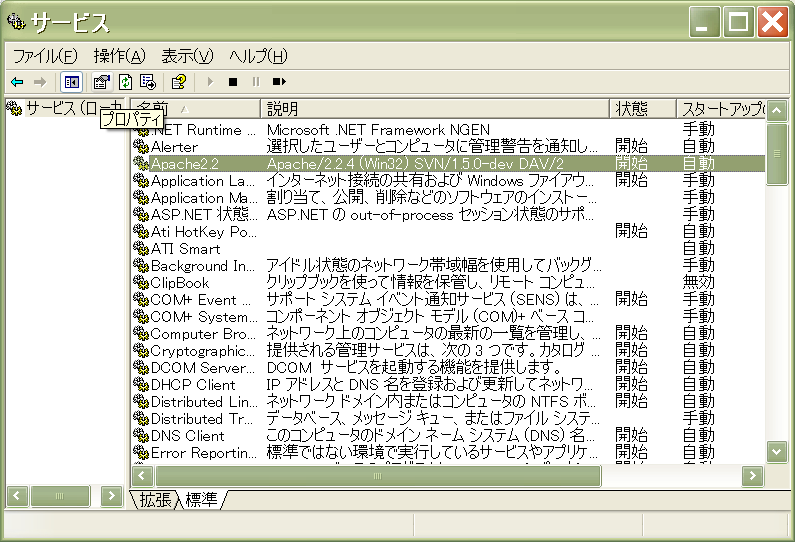
D:\Apache2\bin>Apache.exe -k start D:\Apache2\bin>
設定を行うためには \Apache2\conf\httpd.conf をテキストエディタで 編集します。
変更前#LoadModule dav_module modules/mod_dav.so #LoadModule dav_fs_module modules/mod_dav_fs.so変更後
LoadModule dav_module modules/mod_dav.so LoadModule dav_fs_module modules/mod_dav_fs.so LoadModule dav_svn_module modules/mod_dav_svn.so
D:\Apache2\bin>Apache.exe -k restart D:\Apache2\bin>
D:\>svnadmin create svnrepos D:\>
<Location /svn> DAV svn SVNPath D:/svnrepos </Location>
19>------ ビルド開始: プロジェクト: htdbm, 構成: Debug Win32 ------ 12>リソースをコンパイルしています... 12>fatal error RC1107: invalid usage; use RC /? for Help 12>プロジェクト : error PRJ0002 : エラーの結果 1 が 'C:\Program Files\Microsoft Visual Studio 8\VC\bin\rc.exe' より返されました。 12>ビルドログは "file://d:\svnwork\vs2005\common\httpd-2.2.4\Debug\BuildLog.htm" に保存されました。 12>libhttpd - エラー 1、警告 2このエラーは Apache.dsw を Visual Studio 2005 で開いてプロジェクトファイルを 変換するときに LONG_NAME="Apache htdbm command line utility" を "LONG_NAME="Apache htdbm command line utility"" に変換してしまうために 起こります。
rc.exe /d "_DEBUG" /d "APP_FILE" /d "BIN_NAME="htdbm.exe"" /d "LONG_NAME="Apache htdbm command line utility"" /d "_VC80_UPGRADE=0x0600" /l 0x409 /I "\svnwork\vs2005\common\httpd-2.2.4\build\win32" /I "../include" /I "../srclib/apr/include" /fo"Debug/htdbm.res"
httpd.rc のコンパイルで以下のエラーになる場合、cvtdsp.plの実行 で説明している手順を行ってから、Apache.dsw を開く必要があります。
cvtdsp.pl を使うと LONG_NAME="Apache htdbm command line utility" の
部分を "LONG_NAME=Apache htdbm command line utility" に変換します。
BIN_NAME に関しても同様です。
なお いったん Apache.dsw を Visual Studio 2005 で開いてしまった場合は sln ファイルやvcproj ファイルが作成されてしまっているので削除してから このスクリプトを実行するようにします。
mod_dav_svn.so のロードに失敗している可能性があります。mod_dav_svn.so の置かれて いるディレクトリ(この手順の場合、D:\Apache2\modules) に mod_dav_svn.so が 依存している DLL をすべてコピーしているか確認します。(通常、libdb44.dll や intl3_svn.dll がない)
mod_dav_svn.so が依存している DLL がわからなければ 以下のようにして見つけることができます。
D:\Apache2\modules>dumpbin /imports mod_dav_svn.so
Microsoft (R) COFF Binary File Dumper Version 6.00.8447
Copyright (C) Microsoft Corp 1992-1998. All rights reserved.
Dump of file mod_dav_svn.so
File Type: DLL
Section contains the following imports:
mod_dav.so
1006B460 Import Address Table
中略
libhttpd.dll ← 元々入っているので自分でコピーしなくてもOK
1006B3D8 Import Address Table
中略
libapr.dll ← 元々入っているので自分でコピーしなくてもOK
1006B168 Import Address Table
中略
libaprutil.dll ← 元々入っているので自分でコピーしなくてもOK
1006B330 Import Address Table
中略
intl3_svn.dll ← 国際化対応でコンパイルしている場合
1006B330 Import Address Table
中略
libdb44.dll
1006B330 Import Address Table
中略
以下略
イベントログを確認して、以下のエラーが記録されていた場合、上記のエラーと同じです。
『Apache2 は次のサービス固有のエラーで終了しました: 1 (0x1)』